Giỏ hàng của bạn
Có 0 sản phẩm
04-07-2022, 5:04 pm 1891
Gợi ý cách khôi phục tin nhắn Zalo đã xóa trên điện thoại và máy tính chỉ trong vài cú click chuột
Zalo là một ứng dụng cho phép người dùng gọi điện, nhắn tin,… với những người dùng khác trên nền tảng di động, máy tính hoặc laptop rất phổ biến và tiện ích hiện nay. Tuy tiện ích là vậy nhưng nhiều người dùng vẫn cảm thấy khó chịu khi tin nhắn trên Zalo của mình bị “biến mất” sau khi xóa rồi tải lại ứng dụng hoặc khi bạn đăng nhập vào một thiết bị khác. Cũng có đôi lúc, bạn lỡ tay xoá những tin nhắn quan trọng trong điện thoại, máy tính mà không biết làm sao để lấy lại.
Đừng lo lắng vì trong bài viết hôm nay, Mega sẽ chia sẻ cho các bạn cách khôi phục tin nhắn Zalo trên điện thoại, laptop,… cực dễ dàng và nhanh gọn. Hãy cùng Mega tìm hiểu ngay nhé!

Cách khôi phục tin nhắn Zalo trên điện thoại, laptop,… cực dễ dàng
Để có thể khôi phục tin nhắn Zalo trên thiết bị di động, trước tiên bạn cần thực hiện sao lưu tin nhắn theo những bước sau:
Bước 1: Đầu tiên, bạn vào Zalo và nhấn chọn tab Cá nhân.
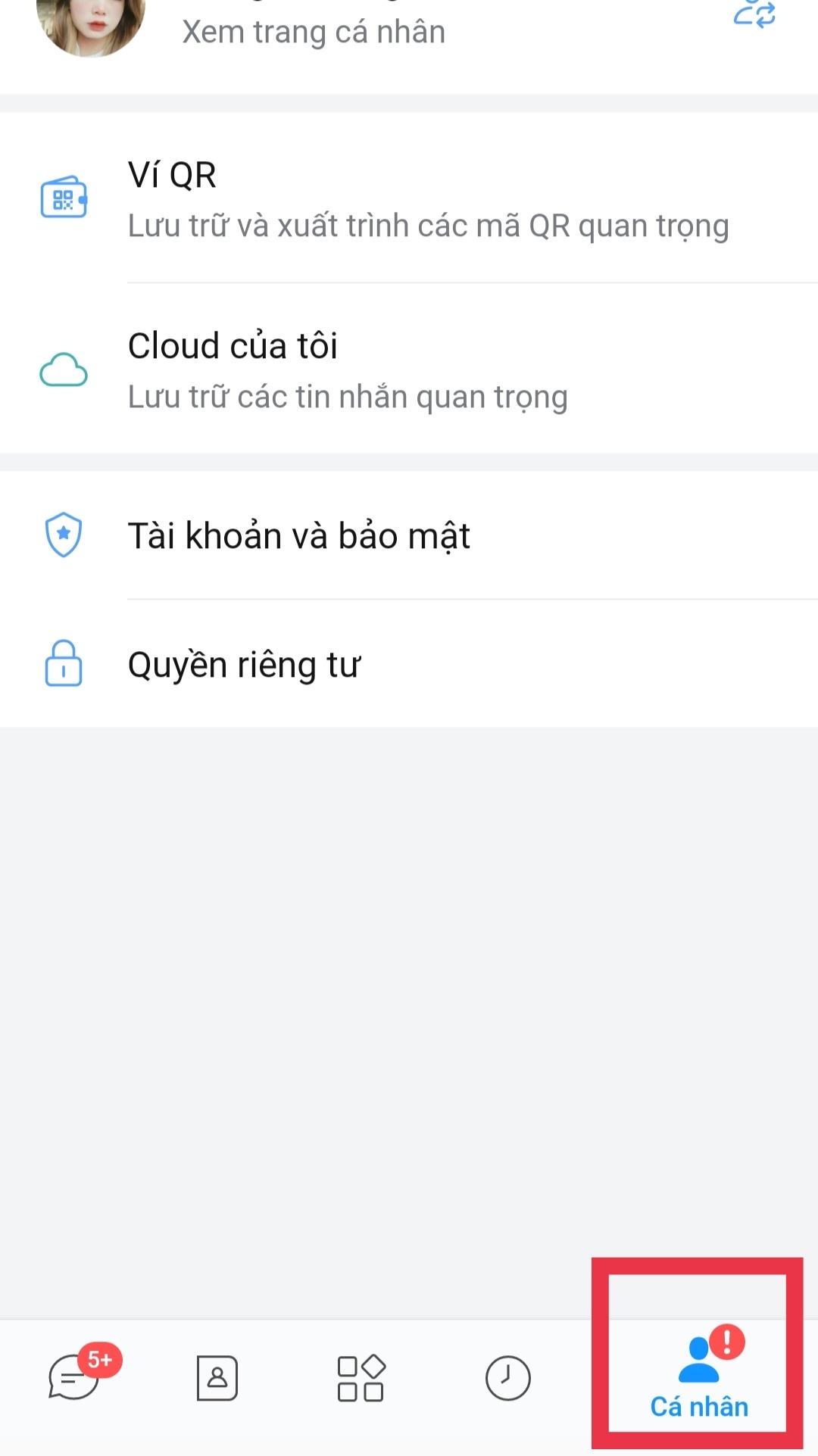
Bạn vào ứng dụng Zalo và nhấn chọn tab Cá nhân
Bước 2: Tiếp theo, bạn vào Cài đặt rồi click chọn Sao lưu và khôi phục tin nhắn.
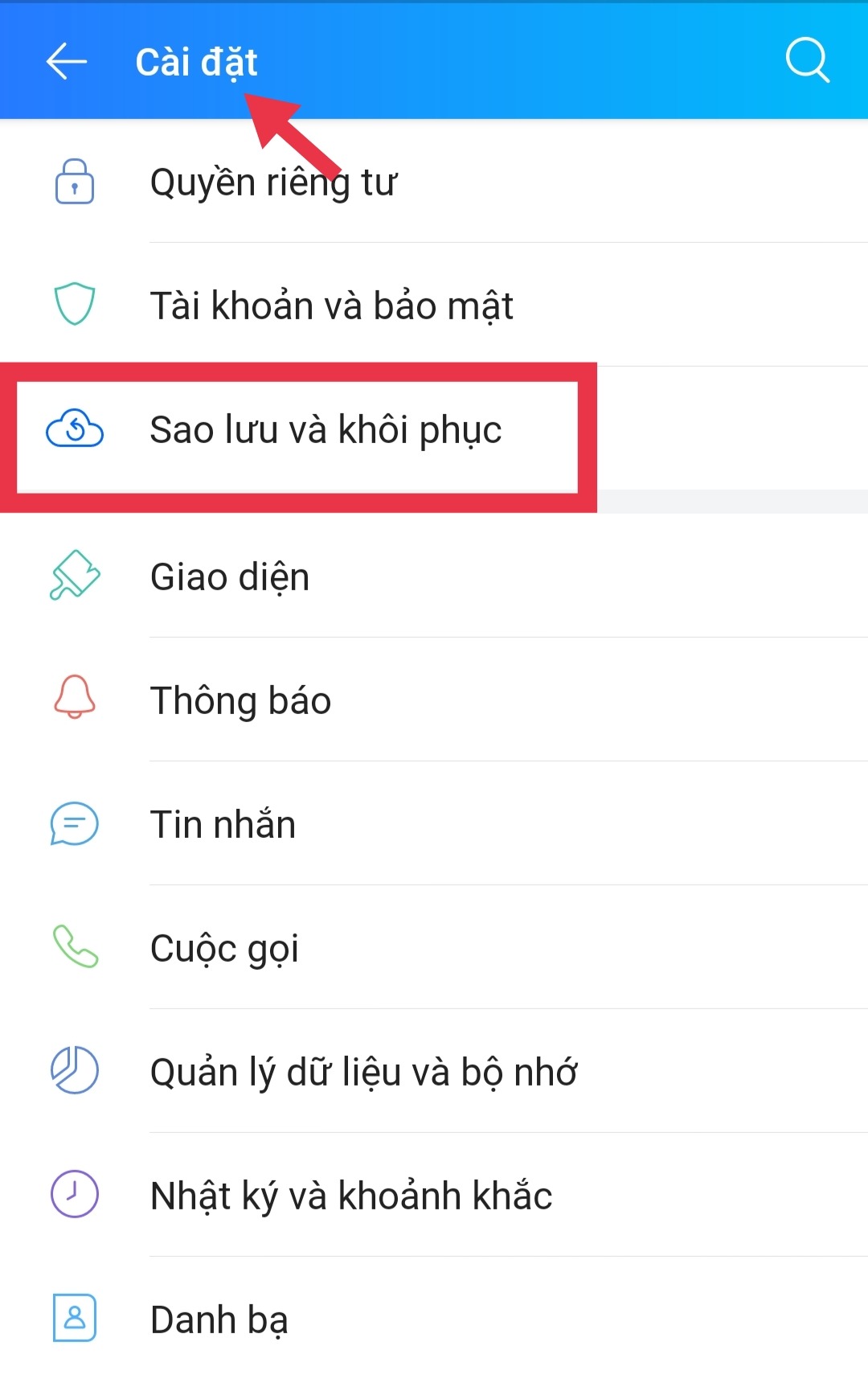
Chọn Sao lưu và khôi phục tin nhắn tại mục Cài đặt
Bước 3: Sau đó bạn bật Sao lưu và đồng bộ và tiến hành đặt mật khẩu cho bản sao lưu. Sau khi đặt xong thì hãy nhấn Lưu mật khẩu.
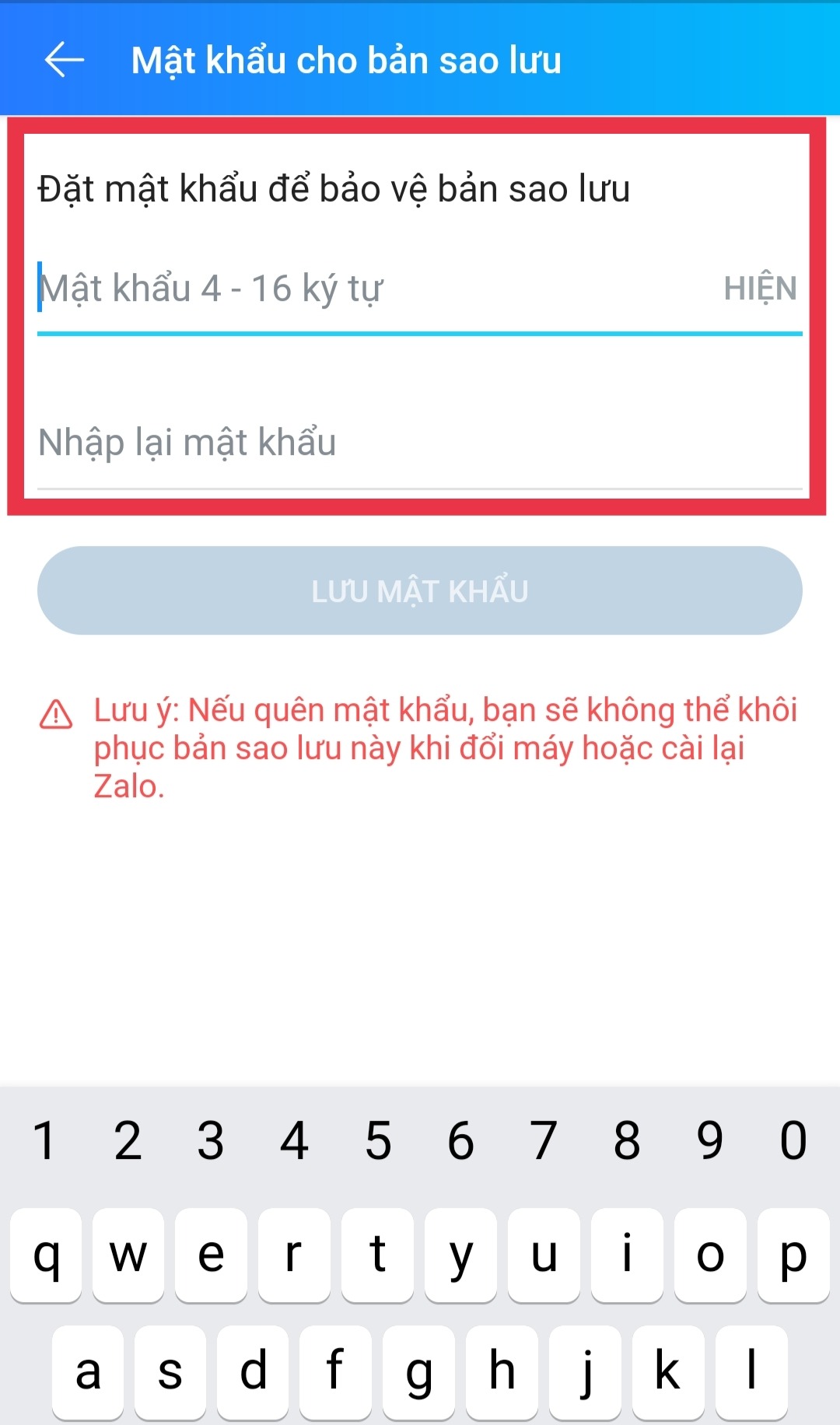
Bạn tiến hành đặt mật khẩu để bảo vệ bản sao lưu
Bước 4: Lúc này, bạn nhấn vào mục Sao lưu để tiến hành sao lưu lại tất cả dữ liệu.
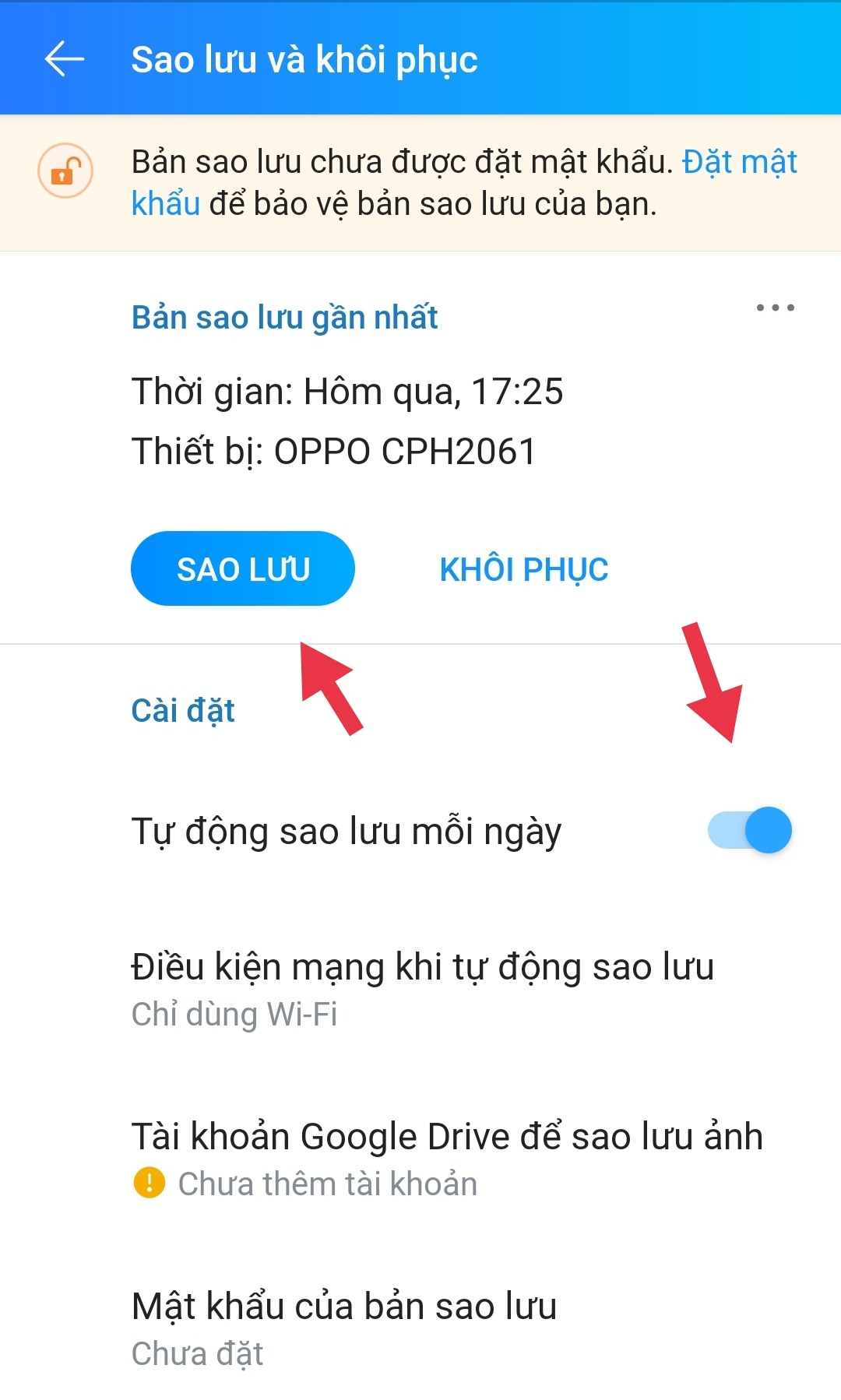
Tiếp theo, bạn nhấn vào mục Sao lưu để tiến hành lưu dữ liệu
Bước 6: Quá trình sao lưu sẽ được diễn ra tự động và sau khi sao lưu thì hệ thống sẽ thông báo đã thành công.
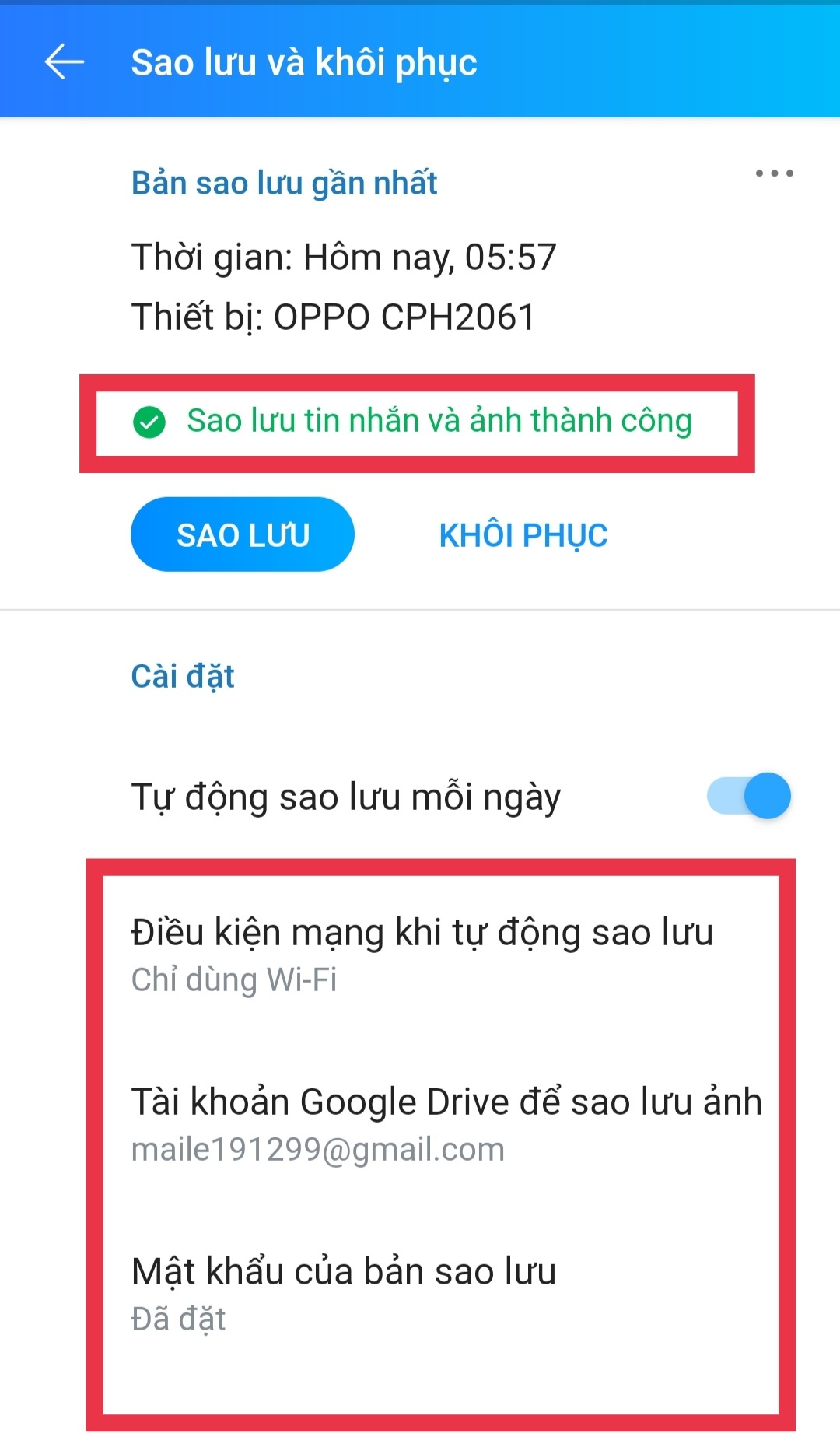
Quá trình sao lưu sẽ được diễn ra tự động trong vài phút
Vì trước đó bạn đã cài đặt sao lưu tin nhắn nên bạn hoàn toàn có thể khôi phục những tin nhắn đã xóa một cách dễ dàng theo các thao tác sau:
Bước 1: Đầu tiên, bạn vẫn đăng nhập vào Zalo tương tự như bước sao lưu. Sau đó bạn nhấn chọn Cài đặt và click vào mục Sao lưu và khôi phục.
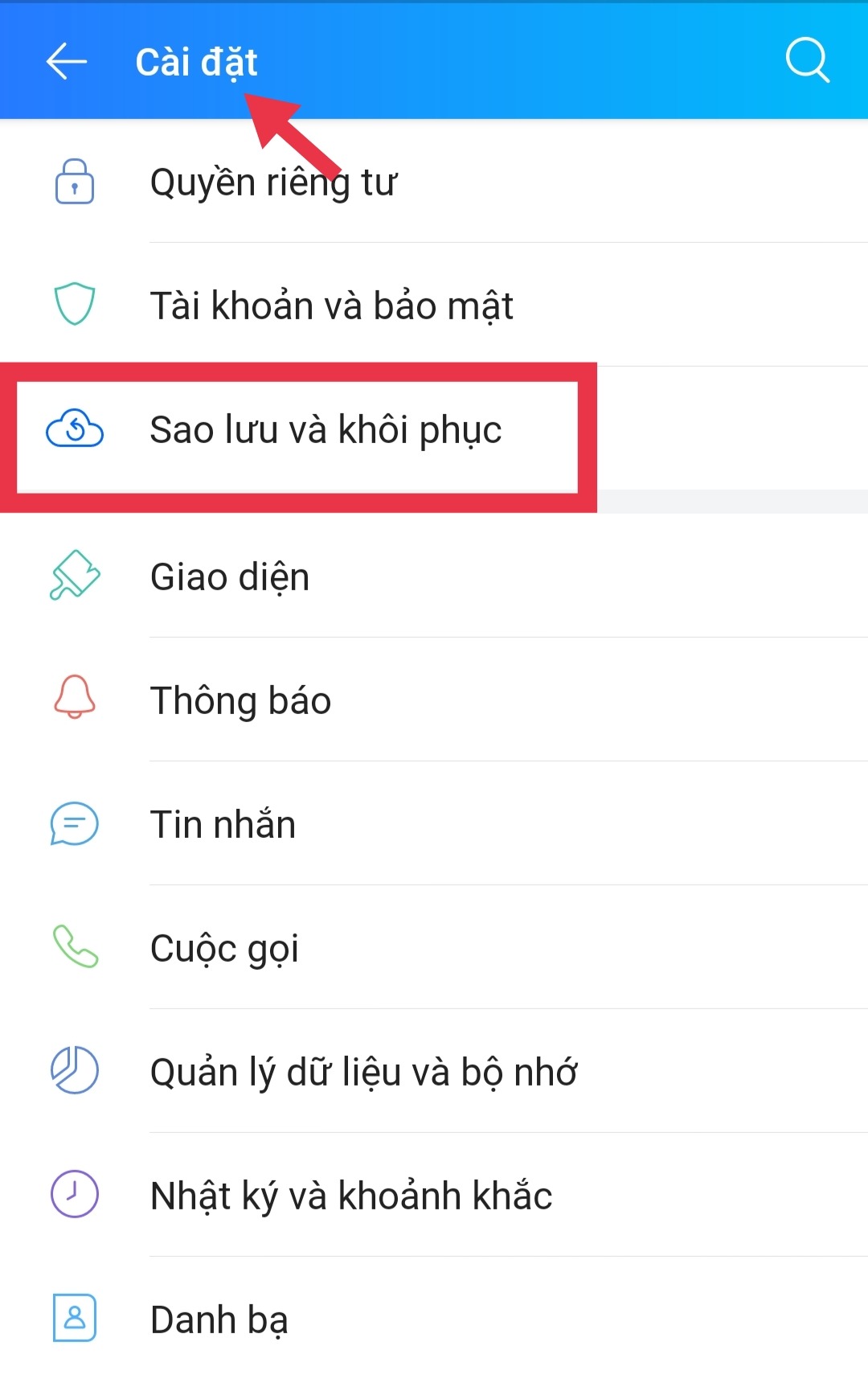 .
.
Bạn nhấn chọn Cài đặt và click vào mục Sao lưu và khôi phục
Bước 2: Tại đây, bạn hãy click chọn mục Khôi phục và tiến hành xác nhận để khôi phục tin nhắn.
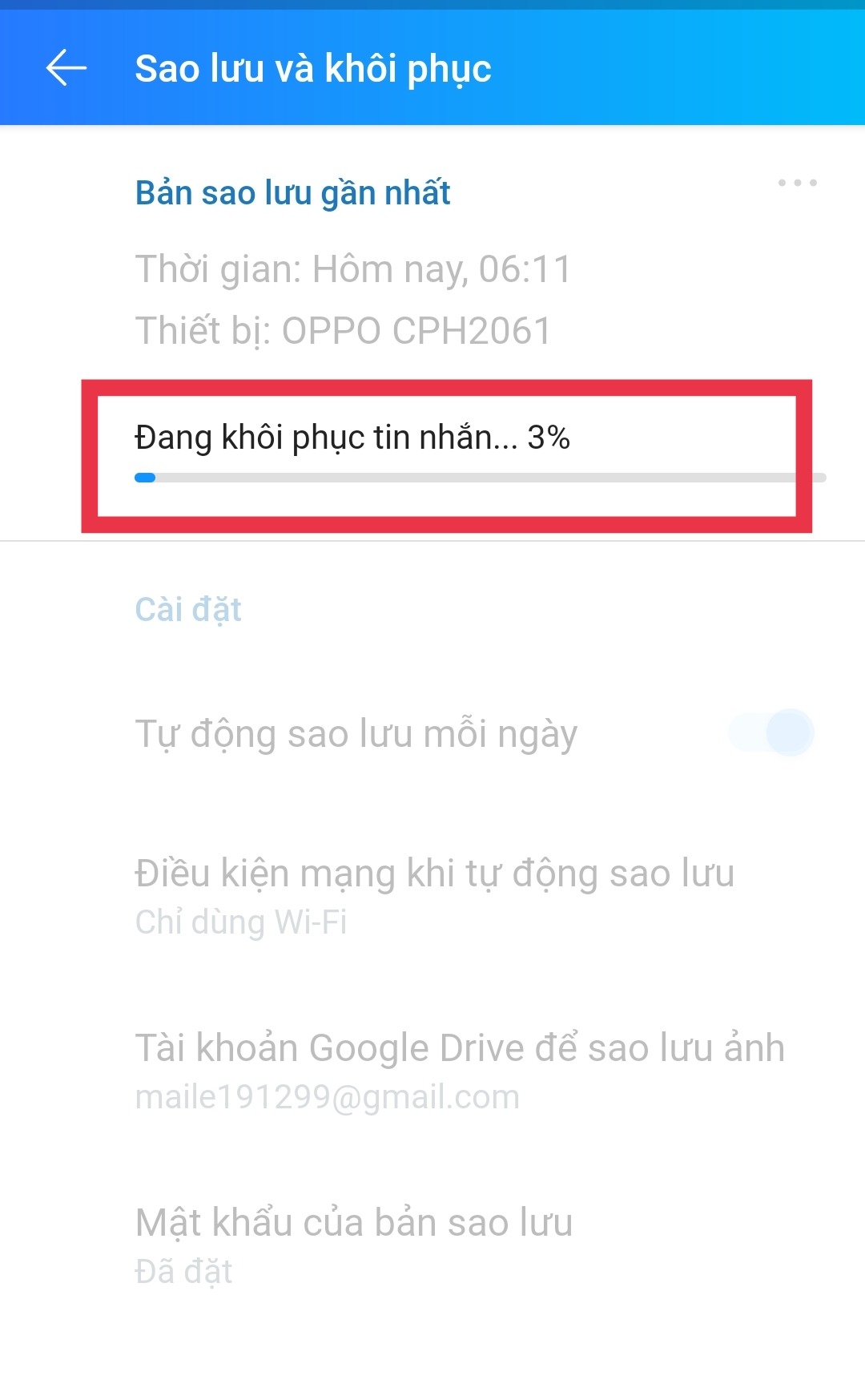
Bạn hãy click chọn mục Khôi phục để khôi phục tin nhắn
Bước 3: Sau khi đã khôi phục xong, hệ thống sẽ gửi thông báo rằng đã Khôi phục tin nhắn và ảnh thành công. Cuối cùng, bạn chỉ cần mở lại Zalo là có thể vào xem lại những tin nhắn đã xoá nhưng đã được sao lưu.
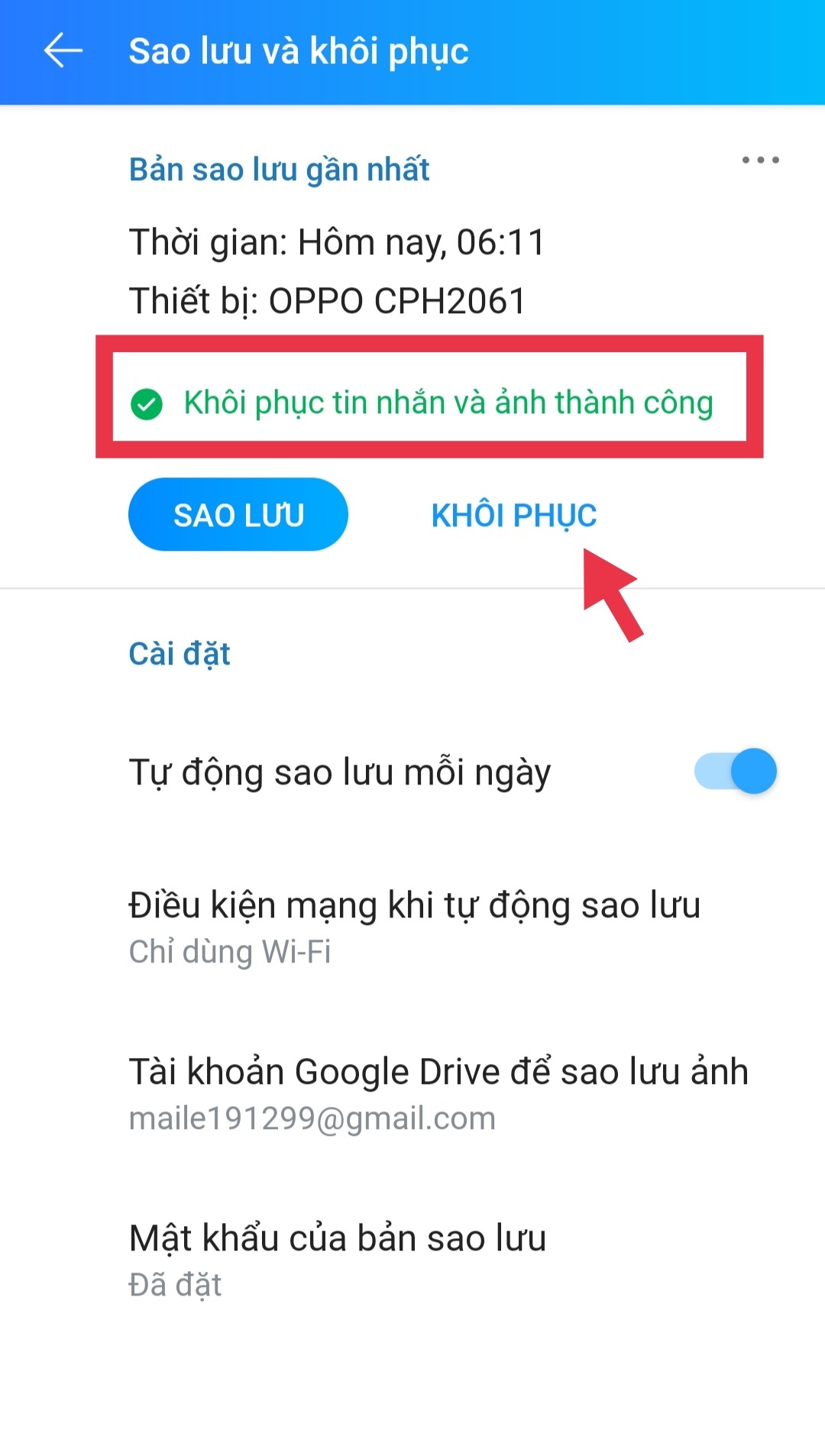
Hệ thống sẽ gửi thông báo rằng đã Khôi phục tin nhắn và ảnh thành công
Lưu ý: Bài hướng dẫn được thực hiện trên điện thoại chạy hệ điều hành Android, các bạn cũng có thể thực hiện trên các điện thoại sử dụng hệ điều hành iOS với những thao tác tương tự nhé!
Không chỉ dừng lại ở các phiên bản trên thiết bị smartphone, ứng dụng Zalo còn có phiên bản cho máy tính với rất nhiều tính năng thú vị không kém gì điện thoại. Nếu vẫn chưa biết cách tải và cài đặt ứng dụng Zalo trên máy tính, bạn có thể tìm hiểu cách tải và cài đặt zalo trên máy tính – laptop vô cùng đơn giản.
Khác với cách khôi phục tin nhắn trên điện thoại, thao tác khôi phục tin nhắn Zalo trên máy tính sẽ khó hơn đôi chút. Và tất nhiên, để tiến hành khôi phục tin nhắn Zalo đã xoá trên máy tính hoặc laptop thì trước đó bạn phải tiến hành sao lưu theo các thao tác dưới đây:
Bước 1: Đầu tiên, bạn mở Zalo PC. Lúc này trên thanh công cụ phía trái màn hình, bạn hãy nhấn vào mục Cài đặt (biểu tượng bánh răng) rồi kéo chuột bấm chọn vào mục Lưu trữ và click chọn Xuất dữ liệu.
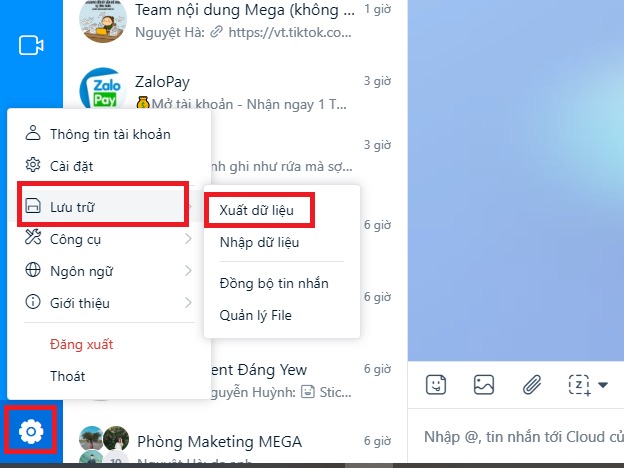
Hãy bấm chọn vào mục Lưu trữ và click chọn Xuất dữ liệu
Bước 2: Lúc này, giao diện Zalo hiện ra các tuỳ chọn. Bạn chỉ cần click vào mục cần sao lưu như tin nhắn, hình ảnh, video, ... Trong trường hợp bạn cần thay đổi thư mục lưu trữ File sao lưu thì bạn chỉ cần bấm vào Thay đổi và chọn lại nơi muốn lưu trữ là được.
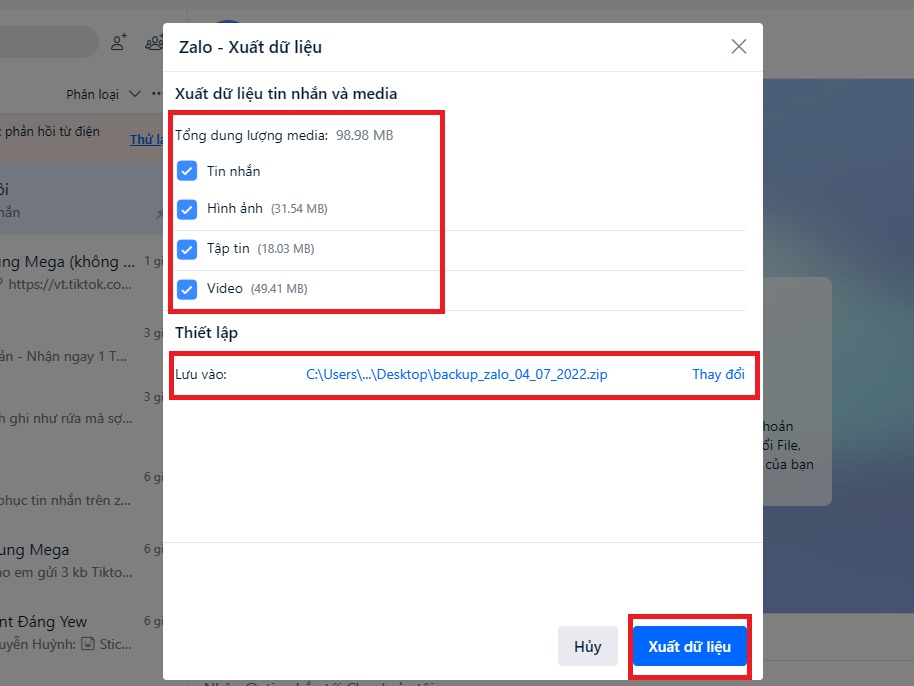
Bạn chỉ cần click vào mục cần sao lưu và nơi lưu trữ
Bước 3: Sau khi chọn các mục và thư mục sao lưu phù hợp, bạn bấm Xuất dữ liệu để hệ thống có thể tiến hành sao lưu các tin nhắn.
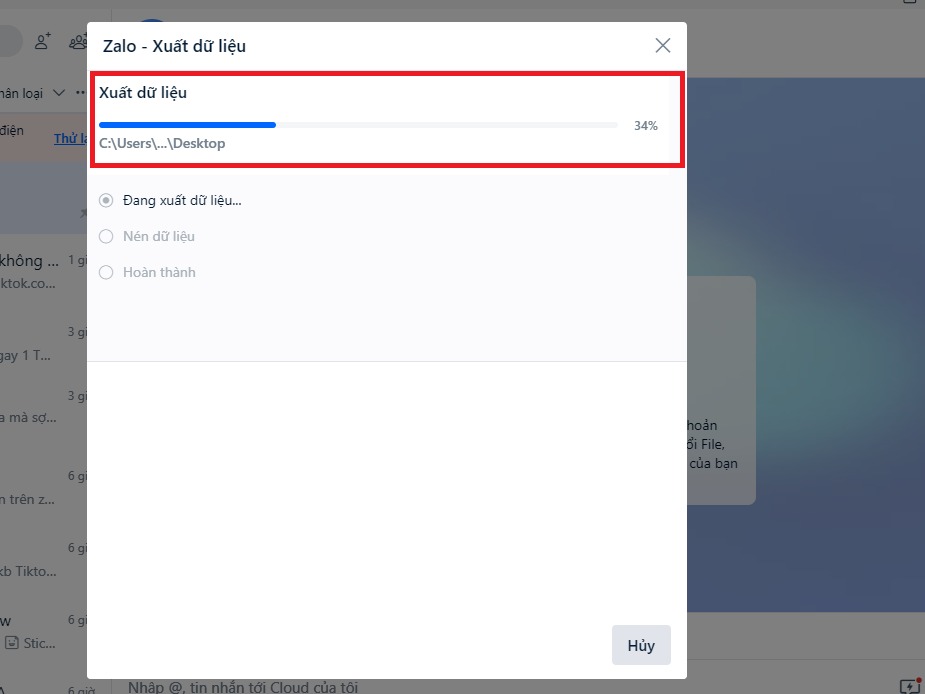
Bạn bấm Xuất dữ liệu để hệ thống có thể tiến hành sao lưu
Bước 4: Quá trình sao lưu sẽ nhanh hoặc chậm tùy thuộc dung lượng dữ liệu cần sao lưu. Sau khi hệ thống thông báo sao lưu thành công thì bạn chỉ cần nhấn nút Đóng để tắt cửa sổ này đi là đã hoàn thành việc sao lưu tin nhắn zalo trên máy tính, laptop rồi đấy.
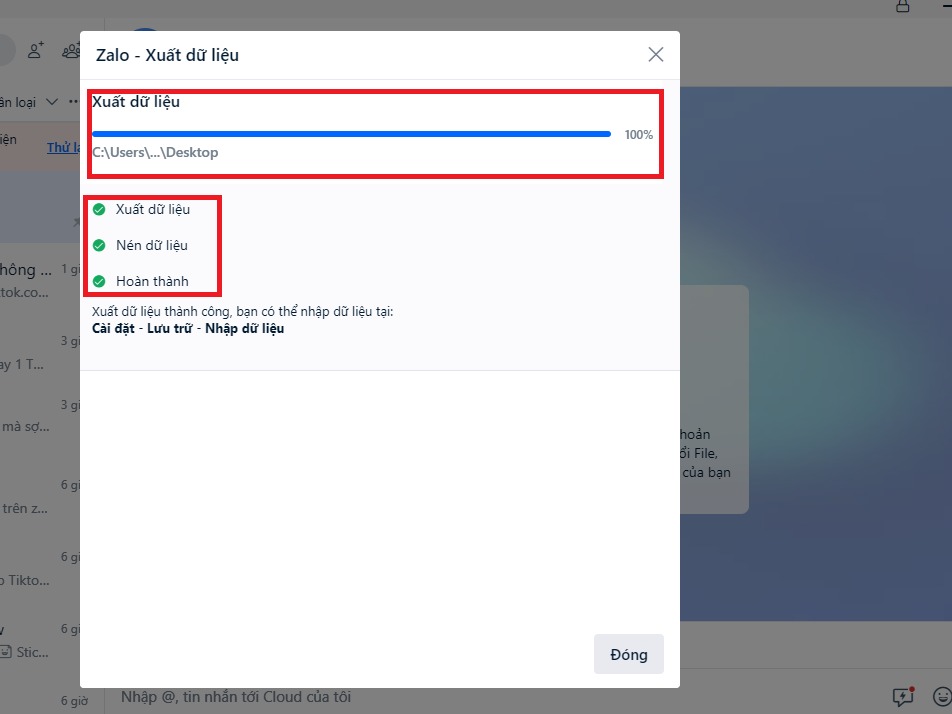
Sau khi hệ thống thông báo sao lưu thành công thì bạn chỉ cần nhấn nút Đóng
Bước 5: Khi đã sao lưu dữ liệu thành công thì bạn tiến hành sao chép File sao lưu đó sang vị trí muốn sao lưu dữ liệu trên Zalo.
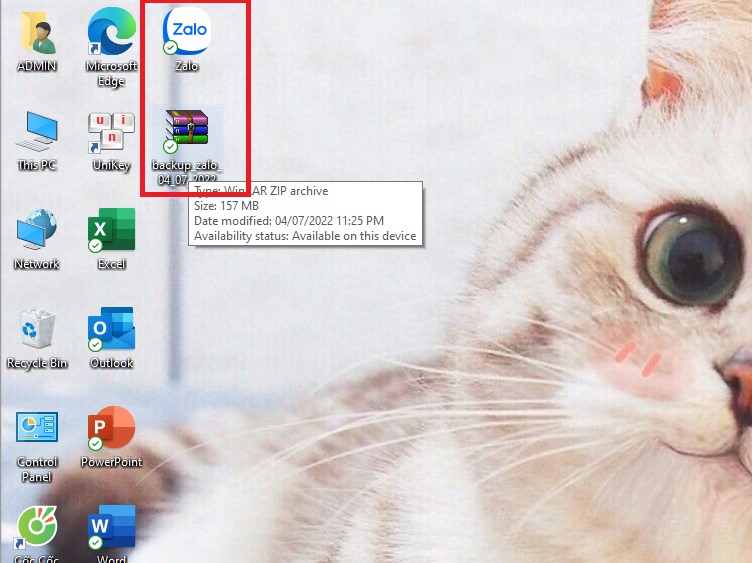
Bạn tiến hành sao chép File sao lưu đó sang vị trí mong muốn
Bước 1: Đầu tiên, nhấn vào Cài đặt (biểu tượng bánh răng) trên thanh công cụ và kéo chuột đến vị trí Nhập dữ liệu tại mục Lưu trữ.
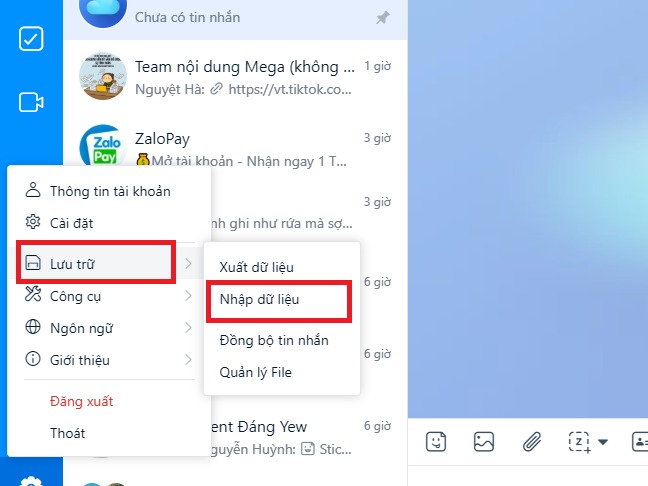
Kéo chuột đến vị trí Nhập dữ liệu tại mục Lưu trữ
Bước 2: Tại giao diện Nhập dữ liệu, bạn nhấn vào Chọn File rồi tìm đến nơi đã lưu trữ File đã sao lưu và nhấn Open.
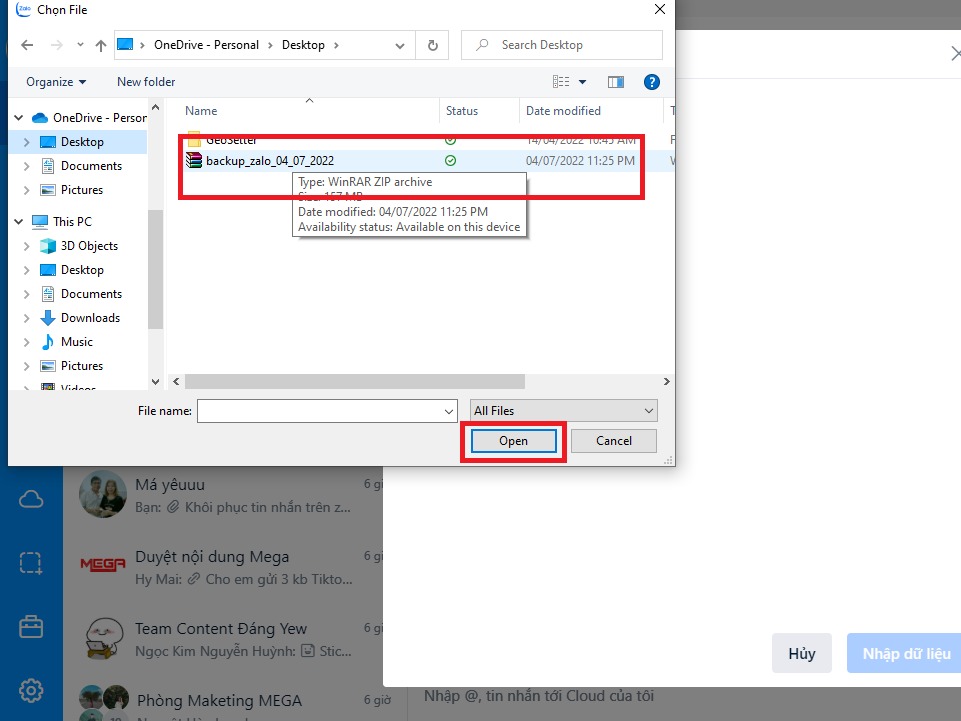
Bạn nhấn Chọn File để tìm File sao lưu và nhấn Open
Bước 3: Sau đó, bạn nhấn vào nút Nhập dữ liệu và chờ đợi quá trình khôi phục dữ liệu sẽ được diễn ra. Sau khi khôi phục dữ liệu Zalo xong thì bạn chỉ cần nhấn nút Đóng là đã hoàn thành.
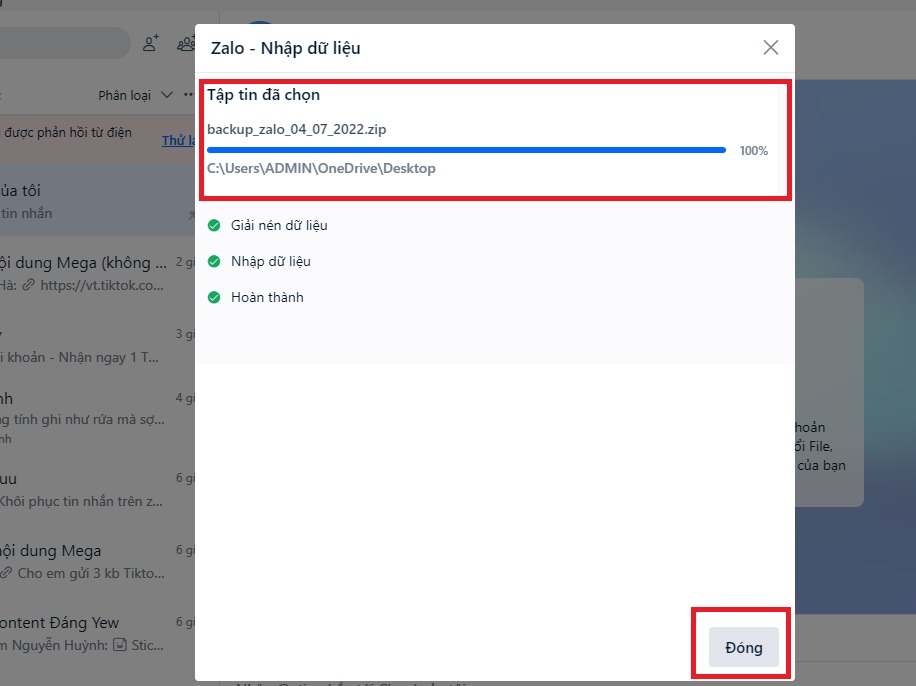
Sau khi khôi phục dữ liệu Zalo xong thì bạn chỉ cần nhấn nút Đóng là hoàn thành
Lưu ý:
Tin nhắn chưa được sao lưu nếu đã qua thời gian khá lâu thì thường sẽ không thể khôi phục được. Tuy nhiên, người dùng vẫn có thể thực hiện khôi phục dữ liệu với tin nhắn đã xoá mà không không sao lưu trong thời gian không quá 1 ngày. Bạn có thể khôi phục với các bước sau:
Bước 1: Bạn hãy mở ứng dụng Zalo rồi vào mục Cài đặt và nhấn chọn Tin nhắn.
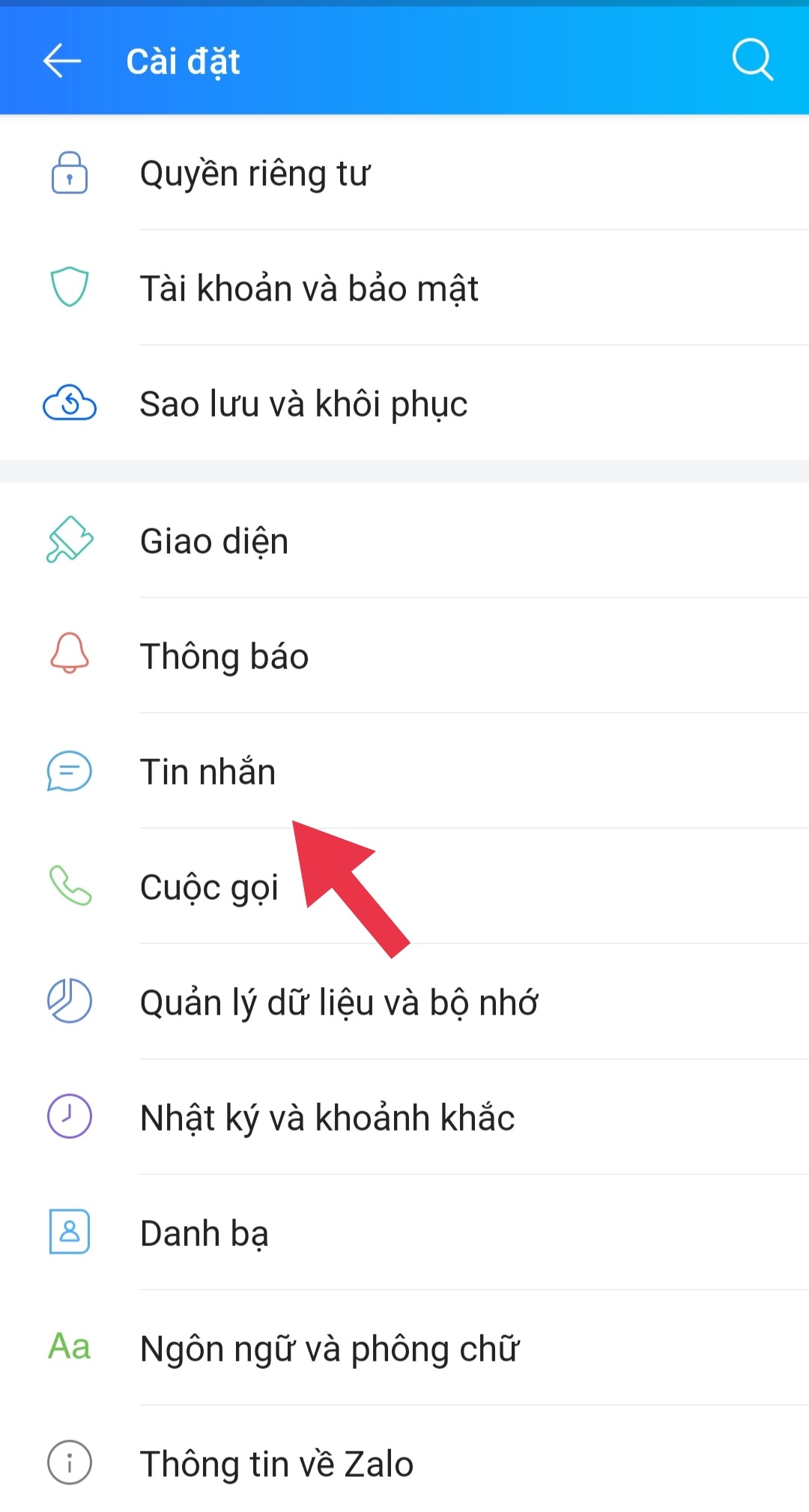
Vào mục Cài đặt và nhấn chọn Tin nhắn
Bước 2: Tiếp theo, giao diện sẽ xuất hiện nhiều tuỳ chọn và bạn hãy chọn Khôi phục cuộc trò chuyện đã xoá.
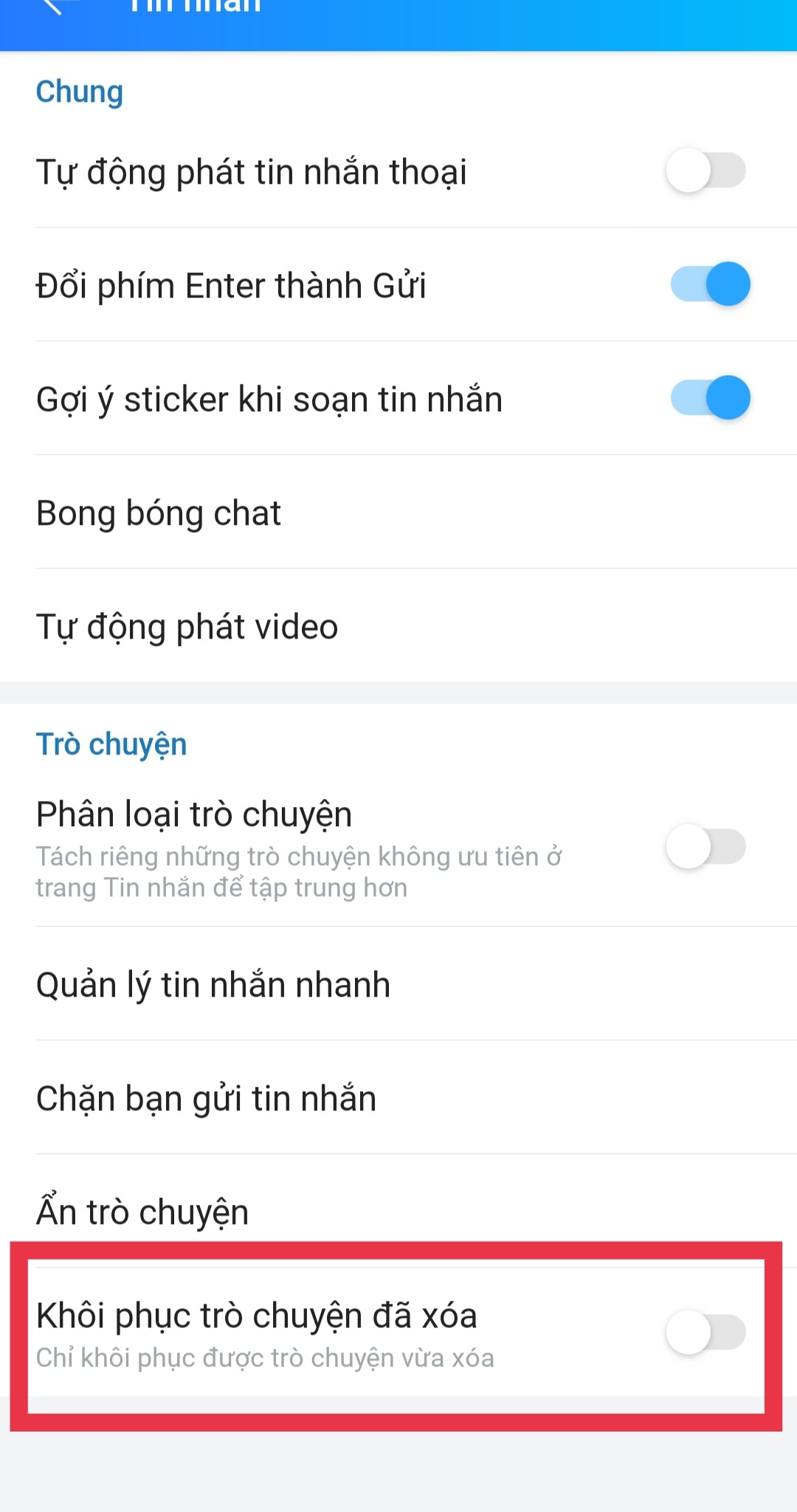
Bạn bấm chọn Khôi phục cuộc trò chuyện đã xoá
Bước 3: Lúc này, bạn chỉ cần bật Khôi phục cuộc trò chuyện đã xoá (kéo sang bên phải) là xong.
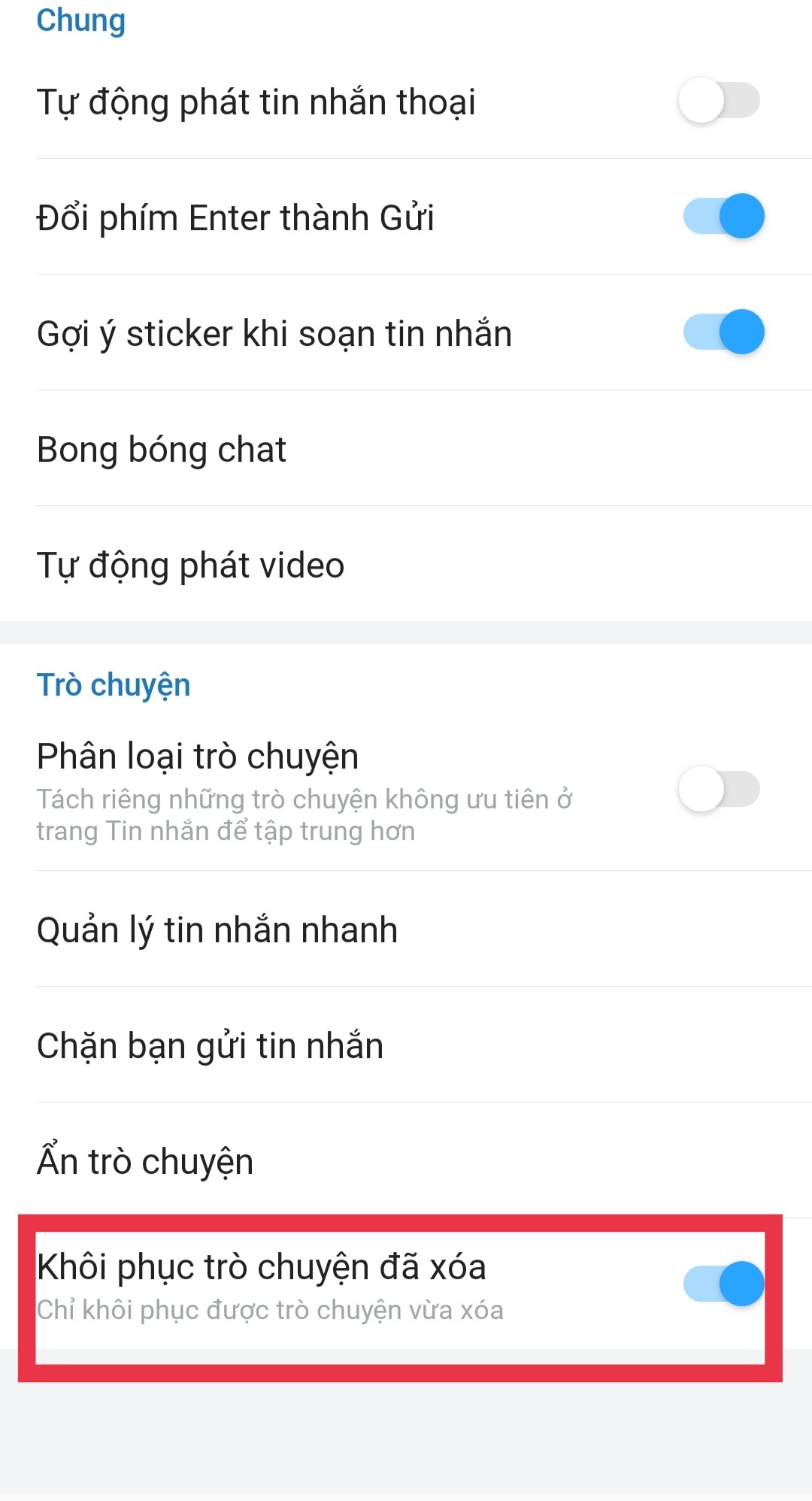
Lưu ý: Để có thể khôi phục tin nhắn mà chưa sao lưu thì tin nhắn đó thường được xóa, thu hồi trên thiết bị điện thoại. Ứng dụng Zalo trên máy tính, laptop,… thường có độ chậm trễ nhất định nên đôi khi không thể tiến hành khôi phục được.
Trên đây là những thông tin và hướng dẫn cách khôi phục tin nhắn Zalo đã xoá trên điện thoại, máy tính,… Hy vọng bài viết này sẽ hữu ích và có thể giúp đỡ những người dùng thường lỡ tay xóa nhầm những tin nhắn Zalo quan trọng. Mega chúc bạn thực hiện thành công!
Xem thêm>>>
Khắc phục lỗi Zalo không nhận được cuộc gọi trên máy tính, điện thoại cực dễ dàng
Cách xem nhật ký Zalo trên laptop, máy tính cực đơn giản
Hướng dẫn khắc phục lỗi không mở được zalo trên máy tính
copyright © mega.com.vn